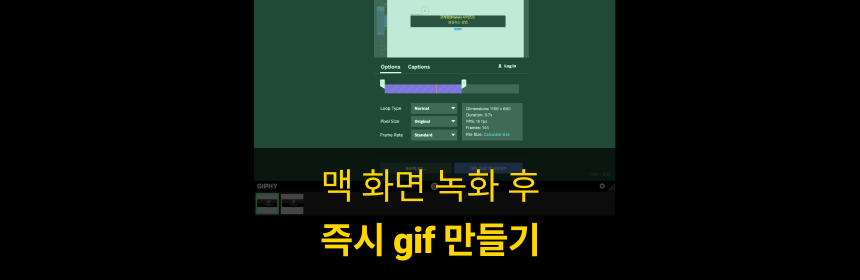
저는 블로그를 운영하다 보니 gif를 자주 만들게 됩니다. 맥에서 제공하는 COMMAND + SHIFT + 숫자로 사용하는 화면 캡처 및 화면 녹화 후 이미지 및 영상을 만들어 주는 기능은 있지만 바로 gif로 만들어주는 기능은 제공하지 않습니다. 그래서 화면을 녹화 후 영상을 gif로 변환하는 번거로운 과정을 거치게 됩니다. 그런데 녹화 후 바로 gif로 만드는 방법이 있습니다. 지금 바로 소개해드릴게요.
목차
GIPHY Cpature 앱 소개
바로 GIPHY Cpature앱으로 화면 녹화 후 최대 30초짜리 gif를 바로 만들 수 있습니다. App Store에서 설치할 수 있습니다.
GIPHY Capture. The GIF Maker
GIPHY Capture is the best way to create GIFs on your Mac. This free app is simple, powerful, and easy enough for pretty much anyone. CAPTURE INSTANTLY • Create your GIF with just a couple clicks. • Click to start, click to stop! • Capture GIFs up
apps.apple.com
기능 설명
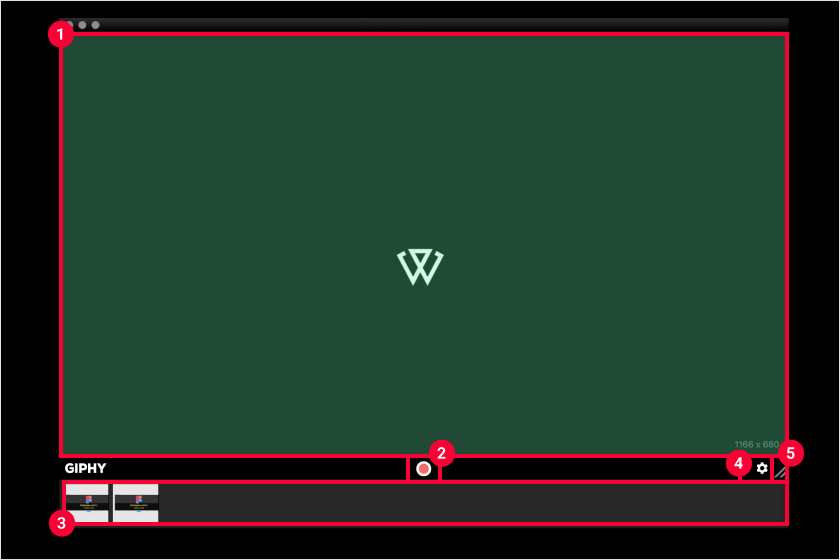
- 화면을 녹화하는 영역
- 화면 녹화하는 버튼
- 화면 녹화한 파일 리스트
- 설정 버튼
- 캡쳐 영역 사이즈 조절
설정 설명
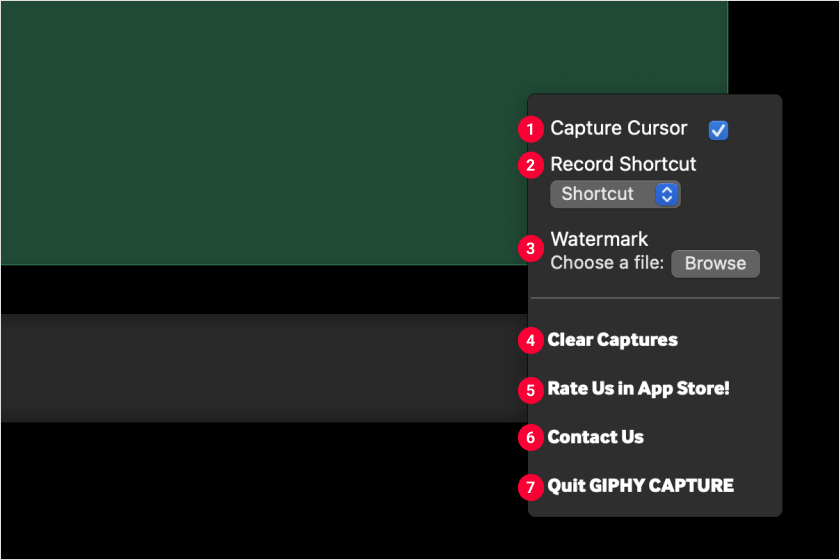
- Capture Cursor : 마우스 포인터가 화면 녹화 때, 노출 / 비노출 설정
- Record Shortcut : 화면 녹화 버튼의 단축키 설정
- Watermark : 화면 녹화 파일(gif, 영상)에 로고 및 이미지를 넣을 수 있음
- Claer Capture : 화면 녹화한 파일 리스트 삭제
- Rate Us in App Store : 앱스토어에 평가 및 리뷰하기
- Contact Us : 개발팀에게 이메일 보내기
- Quit GIPHY Capture : 어플 종료하기
GIPHY Cpature 앱으로 화면 녹화 후 gif 만드는 방법
화면 녹화 후, 편집 및 설정을 한 다음에 gif로 저장하시면 됩니다.
Options 설명
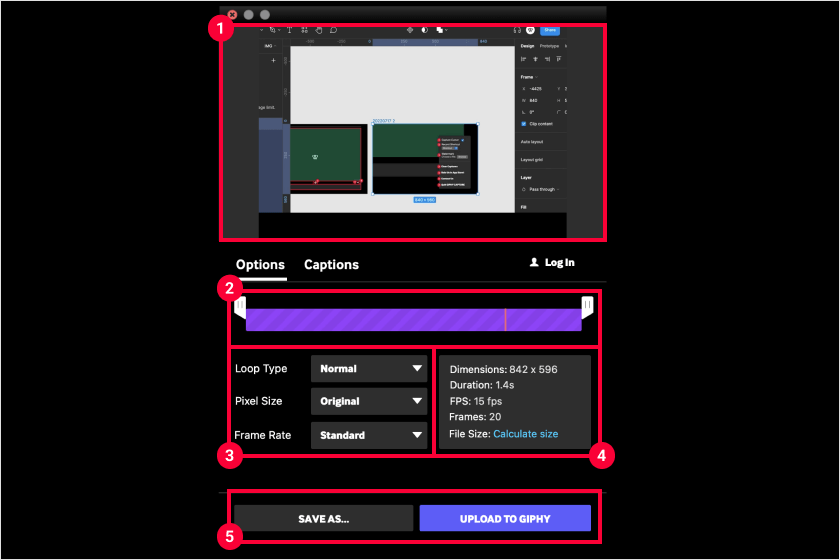
- 녹화된 화면 확인 가능
- 녹화된 화면 편정 가능
- 녹화된 화면 저장 설정 가능
- Loop Type : 재생 방법으로 Normal(앞에서 재생), Reverse(뒤에서 재생), Ping - Pong(앞에서 재생 후 뒤에서 재생 - 순차 재생)
- Pixel Size : 화질로 녹화된 화면의 해상도를 설정 가능
- Frame Rate : 초당 프레임 갯수로 숫자가 높을 수록 자연스럽게 저장됨 - Low(10 fps), Standard(15 fps), HD(60 fps), High(23 fps)
- 녹화된 화면 설정된 정보 확인
- calculate size : 버튼 클릭 시, 파일 용량 확인 가능
- SAVE AS... : 녹화된 화면을 gif, mp4 및 jpg로 저장 가능
- UPLOAD TO GIPHY : GIPHY에 저장하는 방법으로 로그인 필요
Captions 설명
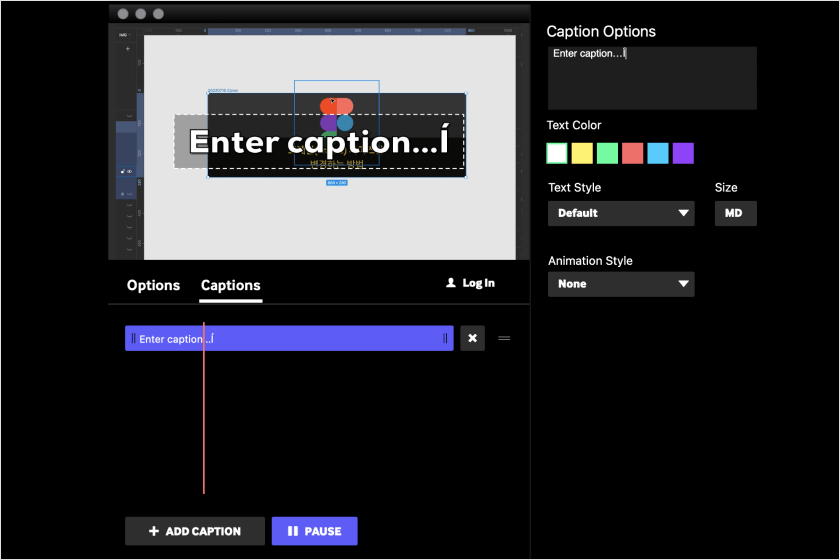
녹화된 화면에 텍스트 및 텍스트 효과를 넣을 수 있습니다.
이제는 녹화한 화면을 영상으로 저장하고 영상을 gif로 번거롭게 변경하지 마세요.
2020.12.03 - [팁/Mac] - 맥에서 캡처한 스크린샷 저장 위치 변경하기
맥에서 캡처한 스크린샷 저장 위치 변경하기
안녕하세요! 오늘은 간단한 팁을 전달해 드리려고 해요. 작업을 하다보면 웹상의 이미지를 저장할때도 많지만 화면을 캡처할 때도 많습니다. 그런데 맥의 기본적인 스크린샷이 저장되는 위치는
wdesigner.tistory.com
2021.01.06 - [팁/Mac] - 구글 드라이브를 맥에 동기화하는법(핸드폰 사진 맥에서 바로 확인하기)
구글 드라이브를 맥에 동기화하는법(핸드폰 사진 맥에서 바로 확인하기)
안녕하세요~! 오늘은 맥에 구글 드라이브를 동가화하는 법을 소개할께요. UI 디자인 작업을 하다보면 안드로이드 모바일 디바이스에서 캡쳐한 스크린 이미지를 맥에 옮겨서 작업할 때가 많이 있
wdesigner.tistory.com



